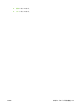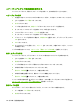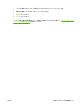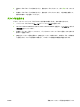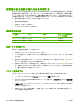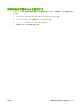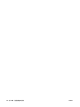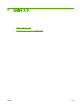HP Color LaserJet CM6040 / CM6030 MFP Series --User's Guide
コピー ジョブにジョブ保存機能を使用する
コントロール パネルで、保存したコピー ジョブを作成して、後で印刷することもできます。
コピー ジョブの保存
1.
文書を下向きにしてスキャナのガラス面にセットするか、上向きにして ADF にセットします。
2.
[ホーム] 画面の ジョブ保存 にタッチします。
3.
作成 にタッチします。
4.
ジョブ名を作成するには、新規ジョブ ボタンにタッチしてキーボードを開きます。
5.
タッチ スクリーンのキーボードを使用してフォルダ名を入力します。
6.
ドロップダウン メニューから、ジョブ名 を選択します。
7.
タッチ スクリーンのキーボードを使用してジョブ名を入力します。
8.
プライベート ジョブを保存する場合は、印刷用 PIN を選択します。ポップアップ ボックスに
PIN を入力します。
9.
OK にタッチします。
10.
すべてのオプションを設定したら、スタート をタッチします。文書がスキャンされ、ファイル
が保存されます。
ジョブの印刷方法については、
136 ページの 「保存したジョブの印刷」を参照してください。
保存したジョブの印刷
コントロール パネルで、デバイスのハード ディスクに保存されているジョブを印刷できます。
1.
[ホーム] 画面の ジョブ保存 をタッチします。
2.
取得 タブにタッチします。
3.
ジョブが保存されているジョブ保存フォルダまでスクロールしてタッチします。
4.
印刷する保存ジョブまでスクロールしてタッチします。
5.
保存ジョブの取得
にタッチして、文書を印刷します。
6.
印刷する部数を変更するには、数字キーパッドで部数を入力してください。
7.
保存ジョブの取得
にタッチして、文書を印刷します。
ファイルの横に鍵の記号
が付いている場合、それは個人ジョブなので PIN が必要です。
133 ページの 「パーソナル ジョブ機能の使用」を参照してください。
保存ジョブの削除
デバイスのハード ディスクに保存したジョブは、コントロール パネルで削除できます。
1.
ホーム画面の ジョブ保存 にタッチします。
2.
取得 タブにタッチします。
136
第 8 章 製品機能
の使用 JAWW